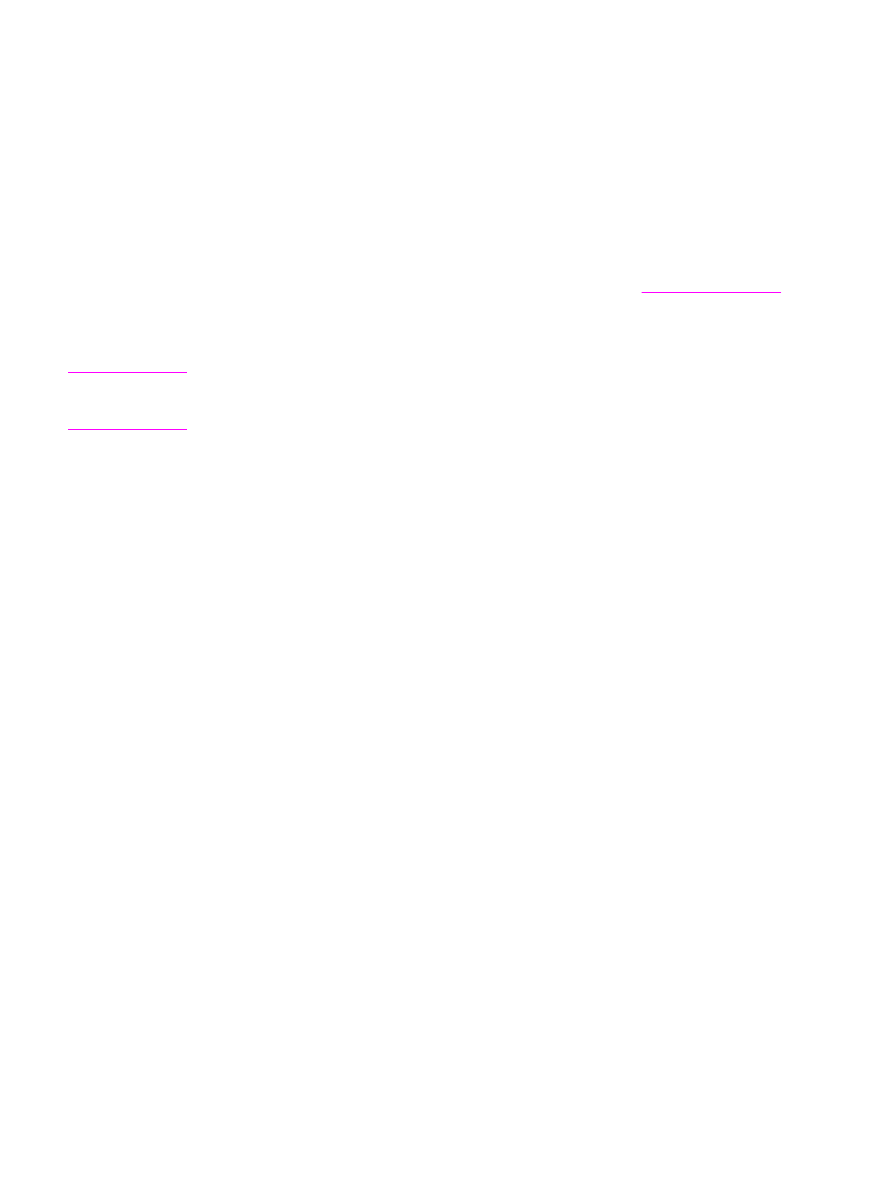
Печать на прозрачной пленке
Пользуйтесь только прозрачными пленками, рекомендованными для лазерных
принтеров. Характеристики прозрачных пленок см. в разделе
Прозрачные пленки
.
●
С помощью панели управления принтера откройте меню КОНФИГУР. УСТР-ВА. В
подменю КАЧЕСТВО ПЕЧАТИ выберите РЕЖИМЫ ТЕРМОЭЛ-ТА. Убедитесь, что
для режима термоэлемента выбран вариант ПРОЗРАЧНАЯ ПЛЕНКА=НИЗКИЙ.
ПРЕДУПРЕЖ
ДЕНИЕ
Если при печати на прозрачной пленке в качестве режима термоэлемента не будет
использоваться режим НИЗКИЙ, то это может привести к существенным
повреждениям принтера и термоэлемента.
●
В драйвере принтера установите тип бумаги в положение Прозрачная пленка.
●
С помощью панели управления принтера откройте меню РАБОТА С БУМАГОЙ. В
качестве типа лотка, который будет использоваться при печати, выберите вариант
ПРОЗРАЧНАЯ ПЛЕНКА.
●
Загружайте прозрачные пленки в лоток 1 верхним краем в принтер. В лоток 1
можно загрузить не более 50 прозрачных пленок. Используя лоток 2 и
дополнительные лотки, можно осуществить печать не более чем на 100
прозрачных пленках (хотя не рекомендуется загружать более 50 пленок сразу).
Прозрачные пленки плотнее бумаги, поэтому не загружайте лотки до их
максимальной вместимости. Загружайте их стороной для печати вниз, верхним
коротким краем по направлению к себе.
●
Во избежание чрезмерного нагрева или склеивания пленок пользуйтесь верхним
выходным отсеком и сразу после печати на одной пленке извлекайте ее, прежде
чем начать печатать на другой.
●
Печатайте только на одной стороне прозрачной пленки.
●
После извлечения прозрачных пленок из принтера кладите их на плоскую
поверхность для охлаждения.
RUWW
Печать на специальных материалах
71
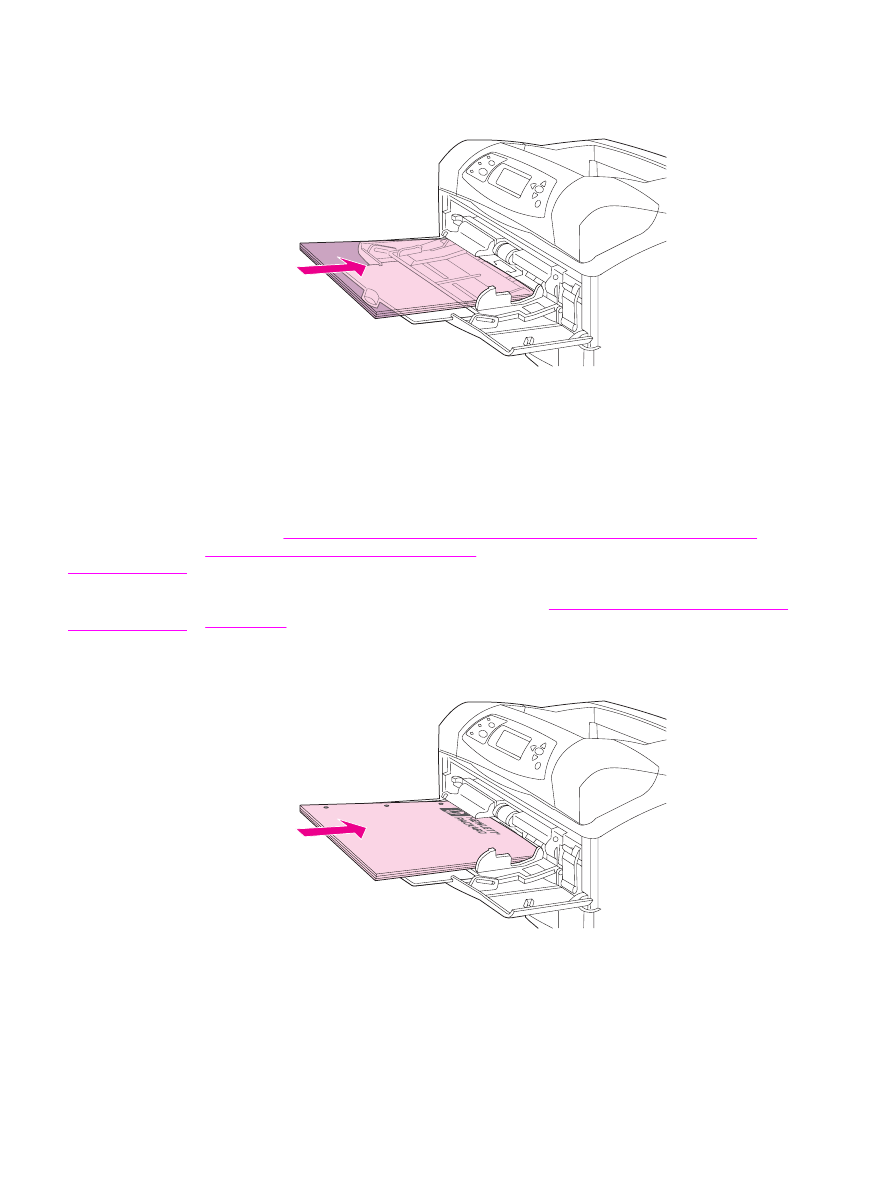
●
Если одновременно подаются две или несколько прозрачных пленок, попробуйте
обдуть пачку воздухом.
●
Нельзя производить повторную печать на прозрачных пленках.